
Egal, ob Sie ein Upgrade auf Windows 11 durchführen oder es einfach nur auf einem anderen System neu installieren möchten, Sie können das Tool „Media Creation“ verwenden. Dies hilft Ihnen beim Erstellen von Installationsdateien, die kopiert und auf eine DVD oder ein bootfähiges Laufwerk geladen werden können. Während Microsoft das Upgrade für alle berechtigten Systeme ausrollt, können Sie dieses Medientool verwenden, um das Upgrade sofort abzuschließen. Hier erfahren Sie, wie Sie das Tool verwenden.
KompatibilitätScrollen Sie dazu zum Ende der Seite und laden Sie die App herunter. Sobald Sie die App öffnen, können Sie auf die Schaltfläche „Jetzt prüfen“ klicken. Die Anwendung teilt Ihnen mit, ob Ihr Computer kompatibel ist. Wenn nicht, werden Sie über das Problem informiert.
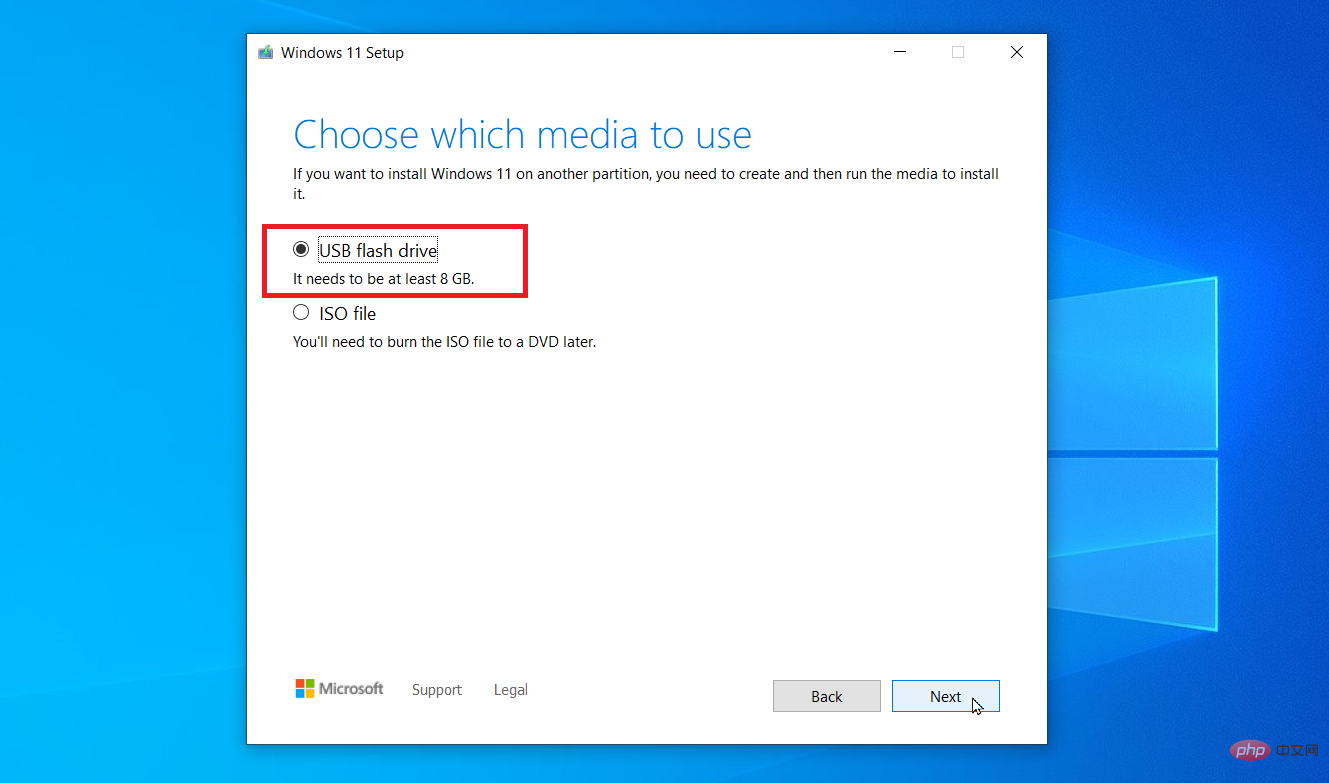
erstellen oder den Installationsassistenten verwenden. Klicken Sie auf „Windows 11-Installationsmedium erstellen“ und dann auf „Herunterladen“. Dann müssen Sie Ihren Medientyp auswählen. Sie können ein USB-Laufwerk oder eine ISO-Datei wählen. Nachdem Sie Ihr Medium ausgewählt haben, akzeptieren Sie die Bedingungen und klicken Sie auf Weiter. Stellen Sie sicher, dass Ihr USB-Laufwerk an Ihren Computer angeschlossen ist. Das Download-Tool erstellt Installationsmedien. Wenn Sie fertig sind, klicken Sie auf Fertig stellen.
Wenn Sie es auf DVD haben möchten, wählen Sie das entsprechende Optionsfeld aus und wählen aus, in welchem Ordner es gespeichert werden soll. Ändern Sie den Namen der Datei nach Ihren Wünschen und klicken Sie auf Speichern. Sobald Sie fertig sind, können Sie die ISO-Daten auch auf DVD schreiben.
Windows 11 installieren11 zu erstellen.
Das obige ist der detaillierte Inhalt vonWie verwende ich die Medienerstellungstools von Windows 11?. Für weitere Informationen folgen Sie bitte anderen verwandten Artikeln auf der PHP chinesischen Website!
 Der Computer ist infiziert und kann nicht eingeschaltet werden
Der Computer ist infiziert und kann nicht eingeschaltet werden
 So verhindern Sie, dass der Computer automatisch Software installiert
So verhindern Sie, dass der Computer automatisch Software installiert
 Zusammenfassung häufig verwendeter Computer-Tastenkombinationen
Zusammenfassung häufig verwendeter Computer-Tastenkombinationen
 Der Computer friert ein. Der Bildschirm bleibt hängen
Der Computer friert ein. Der Bildschirm bleibt hängen
 So messen Sie die Internetgeschwindigkeit am Computer
So messen Sie die Internetgeschwindigkeit am Computer
 So stellen Sie den Computer so ein, dass er automatisch eine WLAN-Verbindung herstellt
So stellen Sie den Computer so ein, dass er automatisch eine WLAN-Verbindung herstellt
 Computer-404-Fehlerseite
Computer-404-Fehlerseite
 So richten Sie den virtuellen Speicher Ihres Computers ein
So richten Sie den virtuellen Speicher Ihres Computers ein




